نصب VPN روی PS4 و PS5 – چگونه روی PlayStation خود VPN نصب کنیم

سه روش مختلف برای نصب VPN روی PS4 یا PS5 وجود دارد که علاوه بر بالاتر بردن امنیت اتصال شما به اینترنت محدودیتهای فیلتری و تحریمی برای بازیها را از بین میبرد.
اما متاسفانه سونی امکان نصب VPN روی PlayStation را به صورت مستقیم نمیدهد. پس این کار به سادگی دانلود VPN و روشن کردن آن نیست. اما خوشبختانه روشهای دیگری برای این کار وجود دارد و در این مطلب با نحوه نصب و راهاندازی VPN روی PS4 و PS5 آشنا میشویم.
نصب VPN در PS4 و PS5

۳ روش مختلف برای انجام این کار وجود دارد که در ادامه با هر ۳ روش آن آشنا میشویم. اگر از لیست زیر روشی وجود دارد که مدنظر شماست میتوانید با کلیک روی آن به قسمتی از مطلب که آن روش را توضیح دادهاست بروید:
- ستاپ VPN برای PS4 و PS5 با Smart DNS
- ستاپ VPN برای PS4 و PS5 با روتر
- ستاپ VPN برای PS4 و PS5 با کامپیوتر
ستاپ VPN برای PS4 و PS5 با Smart DNS
یک راه برای نصب VPN روی PS4 و PS5 از طریق Smart DNS است که نسبتا روش سادهای است و حتی اگر از نظر تکنولوژیکی به هیچ وجه پیشرفته هم نباشید، باز هم از پس انجام این کار بر خواهید آمد.
اما این روش دو عیب دارد. اول این که همه سرویسهای VPN این قابلیت را برای انجام این کار ارائه نمیدهند و دوم این که با وجود این که ریجن شما در سیستم عوض میشود، اما محتوای شما کدگذاری نمیشود و اگر قصد شما از نصب VPN روی PS4 و PS5 امنیت افزوده آن است با این روش این امنیت را بدست نخواهید آورد.
در مرحله اول تهیه Smart DNS از ارائه دهنده خدمات VPN مورد نظرتان برای استفاده در PlayStation است. NordVPN، ExpressVPN و Surfshark به ارائه این سرویس شناخته شدهاند، اما مراحل گرفتن Smart DNS از هر یک از این سرویسها متفاوت است.
با لاگین کردن به حساب کابری خود در سایت شرکت ارائه دهنده خدمات VPN خود باید بتوانید این آدرس را پیدا کنید. اگر موفق به انجام این کار نشدید با آنها تماس بگیرید و از آنها راهنمایی بخواهید.
بعد از دریافت آدرس Smart DNS تنها کافیست به ست کردن DNS در PS4 یا PS5 خود بپردازید.
- در صفحه اصلی کنسول خود به منو Settings بروید
- وارد Network شوید
- وارد Set Up Internet Connection شوید و با توجه به نوع اتصال خود گزینه LAN یا Wi-Fi را انتخاب کنید
- گزینه Custom را انتخاب کنید
- به IP Address بروید و آن را روی Auto تنظیم کنید
- به DCHP Host بروید و آن را روی Do Not Specify تنظیم کنید
- به DNS بروید و گزینه Manual را انتخاب کرده و آدرسهای Smart DNS خود را وارد کنید
- به MUT Settings بروید و آن را روی Auto تنظیم کنید
- به Proxy Server بروید و آن را روی Do Not Use تنظیم کنید
- به Test Internet Connection بروید و از کارکرد اینترنت روی کنسول خود مطمئن شوید
اگر قصد نصب VPN روی PS5 را دارید، این مراحل مقداری متفاوت خواهند بود، برای این کار مراحل زیر را طی کنید:
- در صفحه اصلی کنسول خود به منوSettings بروید
- وارد Network شوید
- در این قسمت وارد Settings شوید
- وارد Set Up Internet Connection شوید و با توجه به نوع اتصال خود گزینه LAN یا Wi-Fi را انتخاب کنید
- اینترنت خود را هایلایت کنید و دکمه Options را بزنید
- گزینه Advanced Settings را انتخاب کنید
- به IP Address بروید و آن را روی Auto تنظیم کنید
- به DCHP Host بروید و آن را روی Do Not Specify تنظیم کنید
- به DNS بروید و گزینه Manual را انتخاب کرده و آدرسهای Smart DNS خود را وارد کنید
- به MUT بروید و آن را روی Auto تنظیم کنید
- به Test Internet Connection بروید و از کارکرد اینترنت روی کنسول خود مطمئن شوید
اتصال به VPN برای PS4 و PS5 از طریق روتر

اتصال به VPN از طریق روتر نه تنها باعث دور زدن محدودیتهای بازیها میشود، بلکه اطلاعات شما به صورت کدگذاری شده منتقل میشود و تمام دستگاههایی که به روتر شما متصل باشند نیز به اینترنت متصل خواهند بود. اما این روش اتصال نیز بدون مشکل نیست.
برای این که VPN شما دستگاههای مختلف را به صورت ناگهانی قطع نکند باید VPN شما توانایی Split Tunneling داشته باشد تا بتواند تمام اتصالات را مدیریت کند.
اما با توجه به این که VPN ها قدرت پردازشی زیادی را نیاز دارند، اکثر روترها توانایی انجام این کار را ندارد. علاوه بر این باید بررسی کنید و ببینید که آیا ارائه دهنده خدمات اینترنت شما اجازه استفاده از روتر شخصی را به شما میدهد یا خیر، به این دلیل که بسیاری از آنها هابهای خود را به شما خواهند داد.
البته شما میتوانید روتر گیمینگ خودتان را تهیه کنید و با برنامههای DD-WRT یا Tomato آنها را فلش کنید، اما بدانید که با این کار ریسک بریک کردن روتر خود را پذیرفتهاید.
اگر تصور میکنید که از پس این کار بر میآیید سرویس VPN خود را انتخاب کنید و از کارکردن آن با روترتان اطمینان برقرار کنید. اگر هم نه، روشهای دیگر را بررسی کنید.
ستاپ VPN برای PS4 و PS5 با کامپیوتر
اگر میخواهید روی PS4 یا PS5 خود VPN نصب کنید، اما نمیخواهید امنیت اتصال خود را از دست بدهید یا با پروسه پیچیده ست کردن VPN روی روتر مشغول شوید. بهترین راه نصب VPN روی PS4 یا PS5 از طریق کامپیوتر تان است.
دقت کنید که برای انجام این کار نیاز به دو پورت Ethernet (و دو کابل) یا یک پورت Ethernet و یک اتصال Wi-Fi (و یک کابل) خواهید داشت.
برای انجام این کار مراحل زیر را طی کنید:
- از کارکرد VPN خود روی کامپیوترتان اطمینان برقرار کنید
- با یک کابل LAN کنسول PS4 یا PS5 و کامپیوتر خود را به یکدیگر متصل کنید
- در کامپیوتر وارد Control Panel و بخش Network and Internet و سپس Network and Sharing Center شوید
- گزینه Change Adapter Settings را انتخاب کنید
- در اینجا باید اتصال VPN خود را ببینید، روی آن راست کلیک کنید و گزینه Properties را انتخاب کنید
- وارد تب Sharing شوید و ببینید که تیکAllow other network users to connect through this computer’s internet connection خورده باشد، اگر نخورده است خودتان تیک آن را فعال کنید
- وارد Settings سپس Network Settings در PS4 و Network در PS5 شوید و Set Up Internet Connection را بزنید. در PS4 باید Use a LAN Cable را انتخاب کنید و گزینه Easy Method را انتخاب کنید. در PS5 این کار به صورت خودکار انجام میشود
- زمانی که به قسمت پروکسی رسیدید گزینه Do Not Use Proxy Server را انتخاب کنید
حالا کنسول PlayStation شما به اینترنت متصل شدهاست و موفق شدهاید تا به نصب VPN روی PS4 یا PS5 خود بپردازید.
برای اطمینان از کارکردن آن وارد Test Internet Connection شوید.
خیر، اما با روشهایی میتوان اتصال اینترنت PS4 و PS5 را به همراه VPN انجام داد که در این مطلب با نحوه انجام این کار آشنا میشویم.
بله، اما این کار دشوار است و ریسک بالایی برای روتر دارد و روشهای سادهتری برای نصب VPN در PS5 و PS4 وجود دارد که با آنها آشنا میشویم.
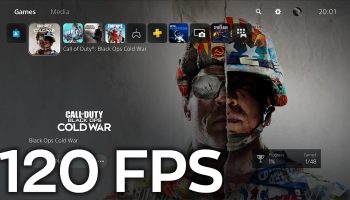




سلام آموزشتون جواب داد ولی NAT type 3 شد
چجوری فیکسش کنم این مشکلو
لطفا کمک کنید روش امتحان کردم کلی NAT type 3 تحویلم داد چجوری میتونم درستش کنم